您最近是否換了電話號碼或買了新設備,現在想知道如何找回舊號碼的簡訊?您並不孤單。許多用戶擔心丟失與舊號碼相關的重要短信,無論是工作相關的對話、驗證碼還是個人記憶。
好消息是,無論有沒有備份,仍然有幾種方法可以從舊手機中恢復簡訊。在本文中,我們將向您介紹所有適用於Android和 iPhone 用戶從舊手機中恢復簡訊的可靠方法。
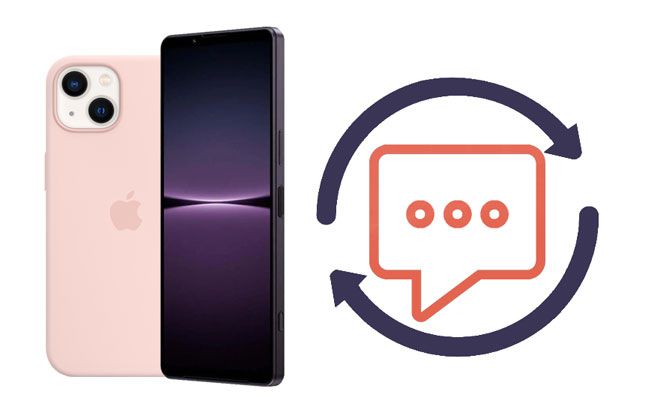
如果您在舊手機上啟用了備份功能,那麼恢復簡訊相對簡單。以下是幾種常見的恢復備份的方法。
許多Android用戶啟用 Google 雲端硬碟備份來保存重要資料。如果您啟用了此功能,您的簡訊可能會被備份。
以下是從 Google Drive 恢復郵件的方法:
步驟 1. 在您的Android手機上開啟 Google Drive 應用程式 > 點擊左上角的三行圖示 > 並選擇「備份」以檢查您是否已備份手機資料。
第 2 步。在新手機上使用相同的 Google 帳戶登錄,然後按照螢幕上的指示設定裝置。
步驟 3. 在設定過程中,當系統要求將 Google 備份還原到Android時,點選「復原」。
步驟4.完成設定程序並稍後檢查訊息資料夾。

其他Android用戶也可以將資訊備份到第三方應用,例如簡訊備份和還原。它允許用戶備份簡訊和通話記錄,並根據需要恢復。
工作原理如下:
步驟 1. 在您的Android裝置上開啟SMS Backup & Restore 。
第 2 步。點選三行圖示 > “恢復”。
步驟3. 定義要還原訊息的位置並開啟「訊息」。如有必要,請按一下「選擇其他備份」以選擇要還原的其他備份。
步驟4.確認操作並點選底部的「恢復」。
步驟5.如果應用程式要求您臨時設定預設訊息應用程序,請按一下“確定”,選擇“簡訊備份和復原”,然後按一下“設定為預設值”。
步驟6. 它將開始恢復您的訊息。完成後,點擊“關閉”>“確定”將“訊息”應用程式重新設定為預設訊息應用程式。
步驟7.啟動「訊息」應用程式以檢查舊訊息。

想知道能否在 iPhone 上檢索舊電話號碼的簡訊嗎?如果您已將 iPhone 備份到 PC 或Mac上的 iTunes,則可以將該備份還原到目前裝置並擷取與舊號碼相關的簡訊。
以下是從 iTunes 備份檢索簡訊的方法:
步驟1.透過USB線將iPhone插入電腦,然後開啟最新版本的iTunes 。
第 2 步。當 iPhone 圖示顯示在 iTunes 視窗中時,點擊它,然後選擇「摘要」>「恢復備份」。
步驟3.選擇包含舊電話號碼訊息的最新備份文件,然後點選「恢復」。

對於 iPhone 用戶來說,另一個方便的選擇是 iCloud 備份。如果您之前已將iPhone 備份到 iCloud ,則可以透過該備份輕鬆還原舊電話號碼的訊息。
您可以按照以下步驟操作:
步驟1.開啟iPhone的「設定」>「一般」>「重置」。
步驟2.點選「刪除所有內容和設定」>「立即刪除」。
步驟3. 擦除後,您的iPhone將重新啟動。按照螢幕上的提示設定您的iPhone。
步驟4.在「應用程式和資料」畫面上,按一下「從 iCloud 備份還原」並選擇包含您的訊息的備份檔案。
步驟5.使用您的Apple ID密碼確認。

如果沒有備份,從舊電話號碼恢復簡訊可能看起來很困難。但仍然有一些實用的解決方案值得考慮。無論您使用的是Android還是 iPhone,專用的資料恢復軟體都可以幫助您直接從裝置掃描和檢索簡訊。
Coolmuster Lab.Fone for Android是一款功能強大的應用程序,無需備份即可在Android裝置上恢復舊電話號碼。它允許您在恢復之前預覽所有已刪除和現有的短信,並選擇所需的短信從手機存儲恢復到計算機。
Lab.Fone for Android的主要功能:
以下是如何在沒有備份的情況下從Android上的舊電話號碼恢復簡訊:
01在電腦上安裝並運作軟體。接下來,透過USB線將你的Android手機連接到電腦。

02根據提示在手機上啟用 USB 偵錯。然後,請按照螢幕指南繼續操作。完成後,您將進入此畫面,您可以在其中選擇包含要恢復文件的文件類型。只需點擊“下一步”即可繼續。

03掃描完成後,手機資料會顯示在電腦上。選擇左側邊欄上的“信息”,預覽並查看所需信息,然後點擊“恢復”按鈕將其恢復到電腦上。

影片教學:
如果您尚未使用 iCloud 或 iTunes 備份 iPhone,也不用擔心。 Coolmuster iPhone Data Recovery是一款出色的工具,無需備份即可直接從 iPhone 恢復簡訊。此外,它還允許您在選擇性恢復之前預覽數據,並且兼容大多數iOS版本。
iPhone資料復原的主要特點:
以下是如何在沒有備份的情況下從 iPhone 上的舊電話號碼恢復簡訊:
01安裝後,在電腦上啟動程序,並透過 USB 連接線將 iPhone 連接到電腦。然後,信任電腦。

02連接後,您將看到資料選擇介面。在介面上選擇“訊息”,然後點擊“開始掃描”按鈕。

03掃描完成後,從左側面板中選擇“訊息”,並在右側面板上查看所有文字。之後,檢查要恢復的訊息,然後點擊「恢復到電腦」按鈕將其儲存到您的電腦。

影片教學:
恢復與舊電話號碼關聯的簡訊的最後一個方法是聯絡您的服務提供者。許多服務提供者會保留簡訊日誌,或許可以幫助您存取舊簡訊。不同服務提供者儲存簡訊的期限因公司和管轄區而異,但建議您聯絡您的電信業者尋求協助。
Verizon、AT&T 和 T-Mobile 等業者提供不同等級的資料保留。例如,Verizon 最多會儲存簡訊內容 10 天,而 AT&T 可能會儲存資料日誌 5-7 年(不包括實際簡訊內容)。請務必諮詢您具體運營商的保留政策。
從舊電話號碼中恢復舊簡訊看似困難,但只要有合適的工具和解決方案,這完全有可能。無論您是使用備份服務、聯絡服務供應商,還是依賴強大的恢復工具(例如Coolmuster Lab.Fone for Android和Coolmuster iPhone Data Recovery ,總有一款適合您的情況。請記得定期備份您的設備,以防止資料遺失。如果發生意外,請保持冷靜;您的簡訊可能最終不會丟失。
相關文章:





